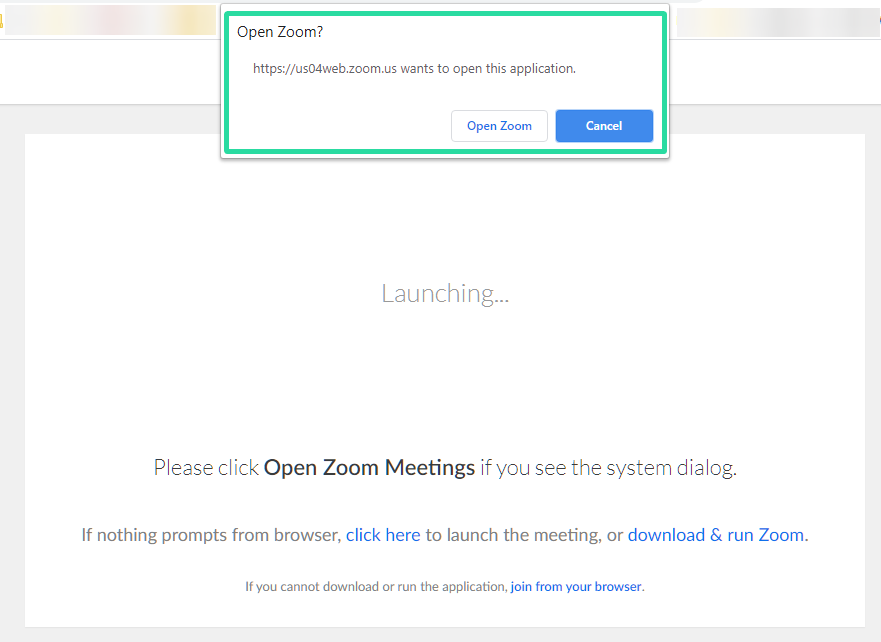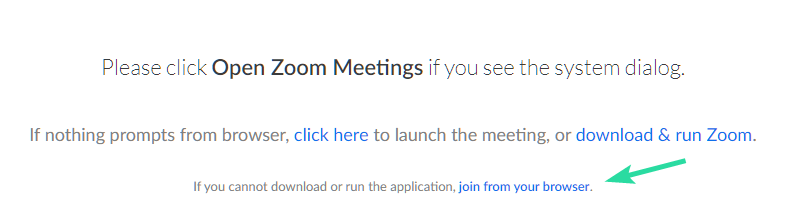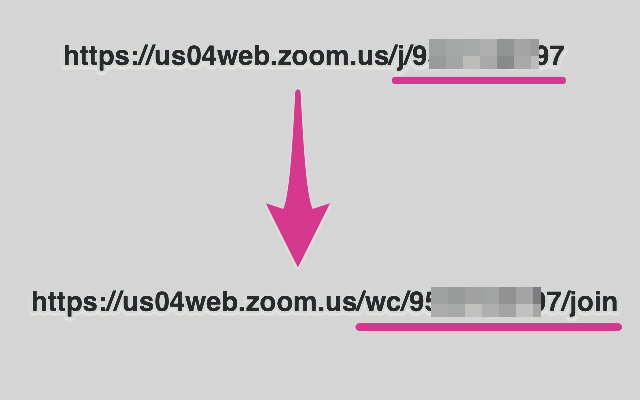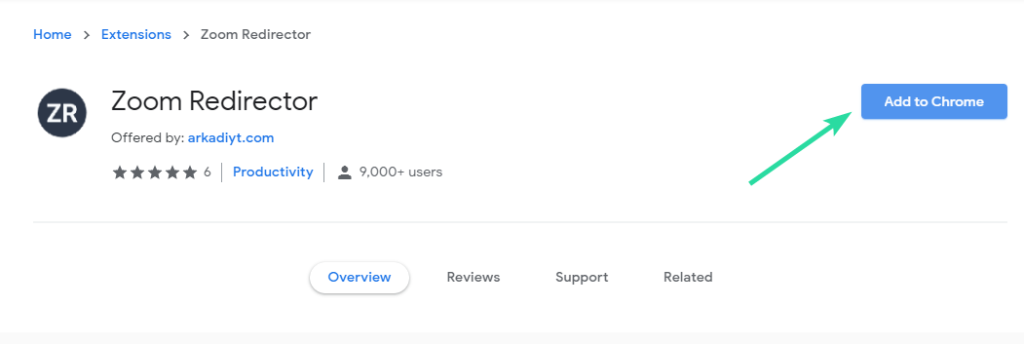Zoom er frábær fundarþjónn sem gerir þér kleift að spjalla við allt að 100 meðlimi ókeypis á meðan þú getur bætt við sérsniðnum bakgrunni , búið til undirhópa fyrir þátttakendur þína og notað athugasemdir á fundum. Forritið gerir þér einnig kleift að uppfæra aðild þína til að tengjast allt að 500 manns samtímis.
Zoom hefur hægt og rólega hækkað á toppinn vegna nýlegs heimsfaraldurs þar sem margar stofnanir og stofnanir um allan heim keppast við að finna raunhæfan, öruggan og auðvelt að nota fundarskjól.
TENGT:
Innihald
Af hverju þú vilt kannski frekar taka þátt í Zoom fundinum í vafranum sjálfum?
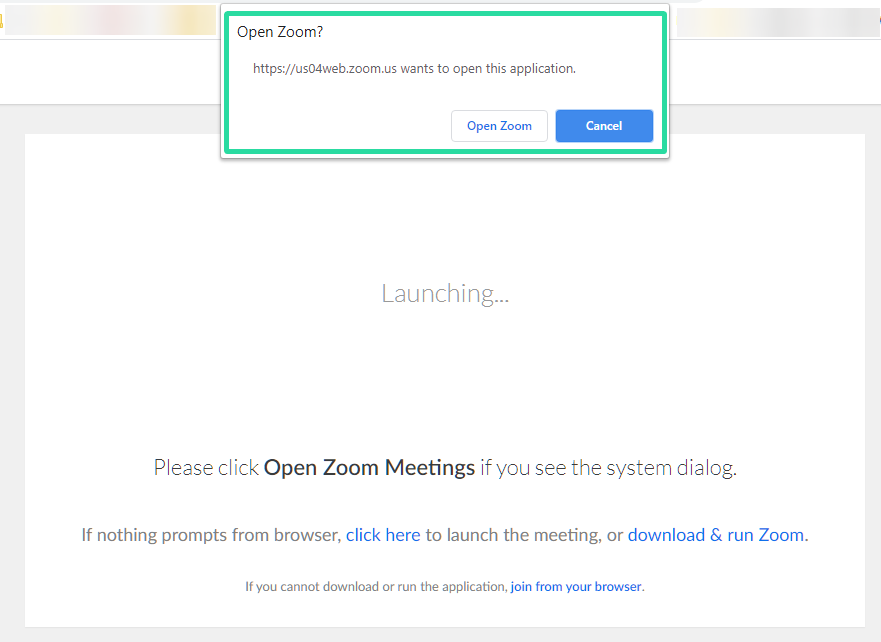
Þjónustan er með skrifborðsbiðlara fyrir alla helstu palla og kemur jafnvel með eigin farsímaforrit. Þetta auðveldar þér að taka þátt í fundi með fjartengingu, sama hvar þú ert. Skrifborðsforrit Zoom er líka gott, en þegar þú setur það upp, vill Zoom þig líka stöðugt með möguleika á að taka þátt í fundi eingöngu í appinu, frekar en að halda áfram í vafranum sjálfum.
Ef þú heldur ekki Zoom appinu þínu opnu í bakgrunni á tölvunni þinni til að koma í veg fyrir sprettiglugga og rafhlöðuleysi gætirðu kosið að taka þátt í fundi eingöngu í vafranum. Þú gætir líka hafa hindrað Zoom PC appið í að ræsa sig sjálfkrafa til að koma í veg fyrir auðlindir.
Að auki gætirðu viljað nota skjáborðsbiðlarann keyrir í forgrunni og nota vafrann fyrir fundinn.
Svo gætirðu viljað þvinga fram opna Zoom fundi í vefþjóninum. Vissulega geturðu smellt á tengilinn „ tengjast úr vafranum þínum“ sem birtist neðst í sprettiglugganum, en hann birtist oft aðeins eftir nokkrar tilraunir til að opna ekki tölvuforritið.
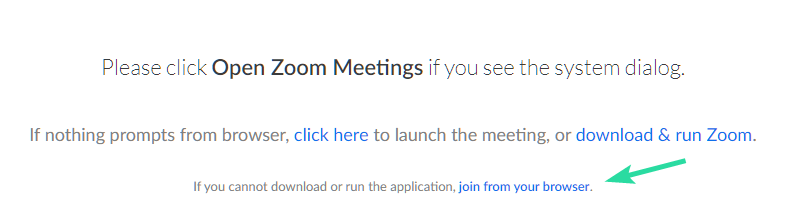
Sem betur fer er óopinber Chrome viðbót í boði fyrir Zoom í Chrome vefversluninni sem gerir þér kleift að halda áfram að nota sjálfan vafra til að taka þátt í fundinum þegar þú smellir á boðstengilinn, með því að klukka sprettigluggann.
Þetta fjarlægir fyrirhöfnina við að smella á hlekkinn „tengjast úr vafranum þínum“ til að taka þátt í fundinum eingöngu í vafranum og fara þannig framhjá glugganum. Við skulum skoða hvernig þú getur notað þessa viðbyggingu þér til framdráttar.
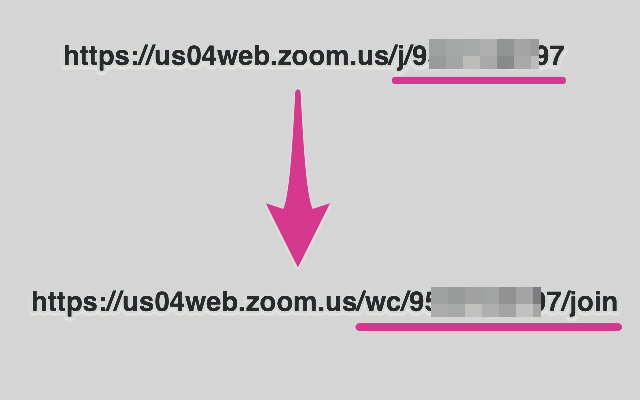
Hvernig á að stöðva sprettigluggann „Open Zoom“ og taka sjálfkrafa þátt í fundinum í vafra
Athugið: Þú þarft að hafa Chrome á tölvunni þinni/Mac ef þú vilt nota þessa viðbót. Þú getur halað niður Chrome fyrir kerfið þitt með því að nota þennan tengil .
Skref 1: Opnaðu Chrome og farðu á þennan tengil á kerfinu þínu.
Skref 2: Smelltu á 'Bæta við Chrome' efst í hægra horninu á skjánum.
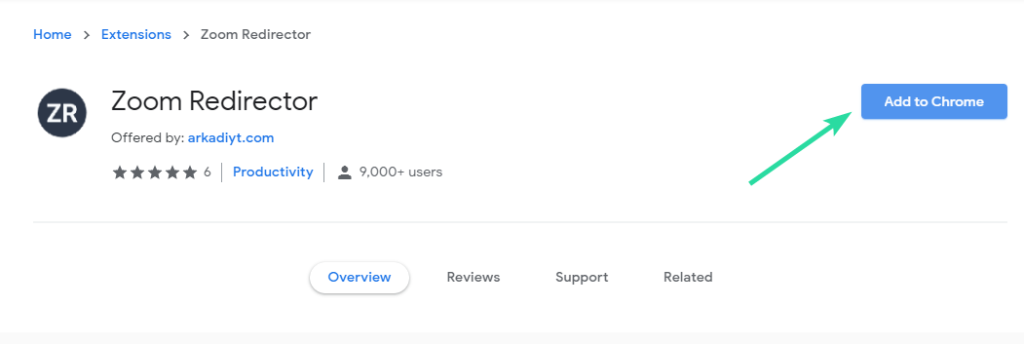
Skref 3: Þú verður nú sýndur staðfestingargluggi. Staðfestu val þitt með því að smella á 'Bæta við viðbót'.

Skref 4: Viðbótin þín verður nú sett upp og virkjuð. Finndu nú boðstengil Zoom Meetings og smelltu á hann. Þú verður ekki beðinn um að ræsa forritið heldur opnast það beint í vafranum sjálfum.
Zoom fundinum þínum ætti nú að vera vísað frá viðbótinni og mun opnast með því að nota Zoom vefþjóninn.
Af hverju þú ættir að nota Web Client yfir Zoom app
- Afköst tölvunnar haldast óbreytt þegar þú notar sjálfan vefþjóninn
- Frammistaða þjónustunnar sjálfrar er í samræmi við vefþjóninn
- Skrifborðsforrit lenda oft í villum vegna samhæfnisvandamála
- Lág forskrift tölva
Af hverju þú gætir frekar valið Zoom app
- Sumir eiginleikar krefjast appsins vegna samhæfnisvandamála við vafra
- Auðveldara notendaviðmót
- Aðskilið app gerir fjölverkavinnsla
Við vonum að þessi viðbót hafi hjálpað til við að losa þig við að slökkva á skjáborðsbiðlaranum þínum í hvert skipti sem þú vilt opna boðstengil frá stjórnanda þínum í vafranum. Ekki hika við að deila athugasemdum þínum og fyrirspurnum með okkur hér að neðan.